Enhavtabelo
La ĉeloj de Excel estas kombinaĵo de vicoj kaj kolumnoj. Defaŭlte, ĝi restas la sama por ĉiuj ĉeloj, sed Microsoft permesas al ni regrandigi ĝin depende de la enhavo de ĉeloj. Ni devas ŝanĝi altecon de vicoj kaj larĝon de kolumnoj laŭ niaj bezonoj. Ĝi povas esti pli granda aŭ pli mallonga. En ĉi tiu artikolo, vi scios kiel ŝanĝi la altecon de vico en Excel.
Elŝutu Specimenan Datumfolion
En mia specimena datumfolio, estas 3 kolumnoj kiuj estas Venda reprezentanto, Loko kaj Produkto inkluzive de iuj enhavoj ĉi tie, mia fokuso estas montri kiel pliigi la Vico-Alton kiam la tekstaj valoroj estas pli grandaj ol la ĉelo .
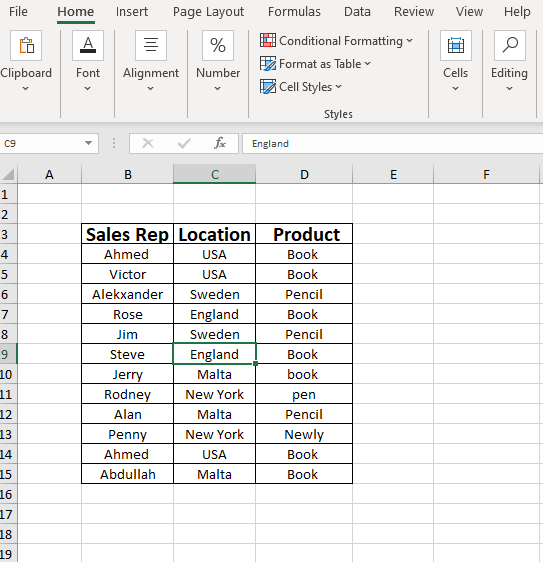
Elŝutu la laborlibron el la suba ligilo.
Kiel pliigi la altecon de vico en excel.xlsx
Enkonduko De Ĉela Alteco kaj Larĝlimo
La defaŭlta grandeco de vica alteco estas 15.00 coloj kun Calibri-tiparo de 11 poentoj.
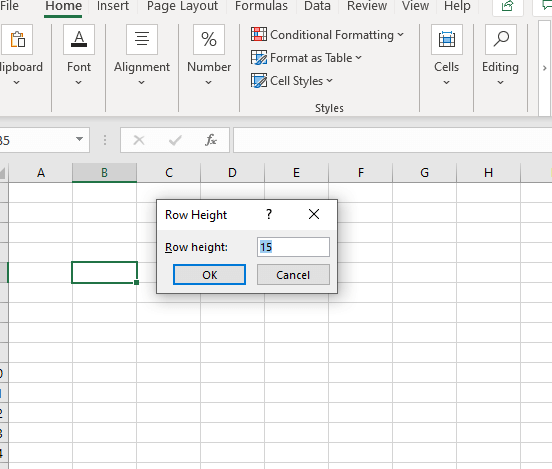
Kaj ĉiuj kolumnoj estas 8,43 coloj defaŭlte.
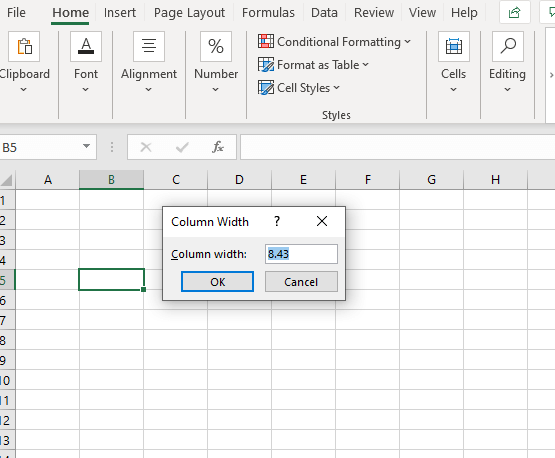
Dum ŝanĝado aŭ regrandigo de vico aŭ kolumno vi devas konservi limon.
Por Vicoj , ĝi estas (0 ĝis 255), 0 signifas Kaŝita .
Por Kolumnoj , ĝi estas (0 ĝis 409)
Metodoj por Ŝanĝi Vico-Alton en Excel
Kiel ŝanĝi vico-alton en Excel (7 Manieroj)
1) Pliigante la Vico-Alteco de Rubando
En la defaŭlta vica ĉelo kiam ni skribas ion pli grandan ol 15 colojn, tiam ĝi fariĝas nekapablalegi. Ĉi tie en la ĉelo D13 , la tuta teksto ne estas videbla ĉar la teksto estas pli granda ol la defaŭlta vica alteco. La teksto estas Lastatempe Eldonita Smartwatch.
Por ŝanĝi la vico-alton por vidi la tutan tekston per rubando-opcio Unue, de la langeto Hejmo , en la Ĉeloj grupo Elektu Formati tiam elektu la Vico-Alto opcion .
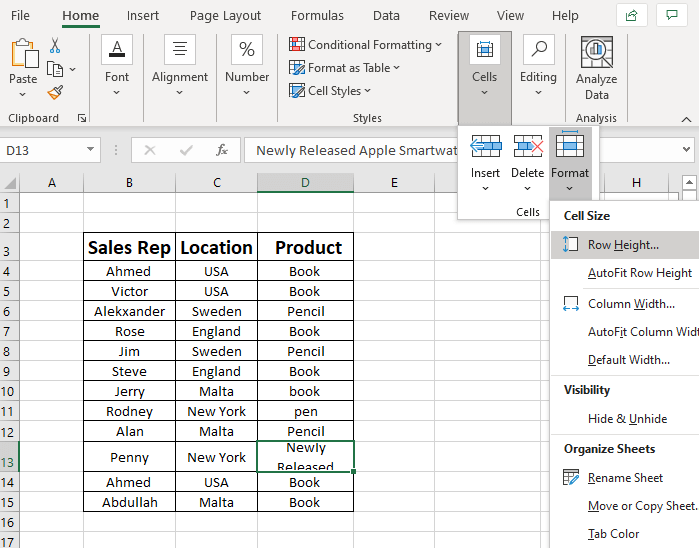
Post elekto de Vico-Alteco, aperos dialogkesto kie vi povas enmeti novan valoron depende de via postulo.

Nun mi Enmetis la valoron 60 kaj klakis OK .
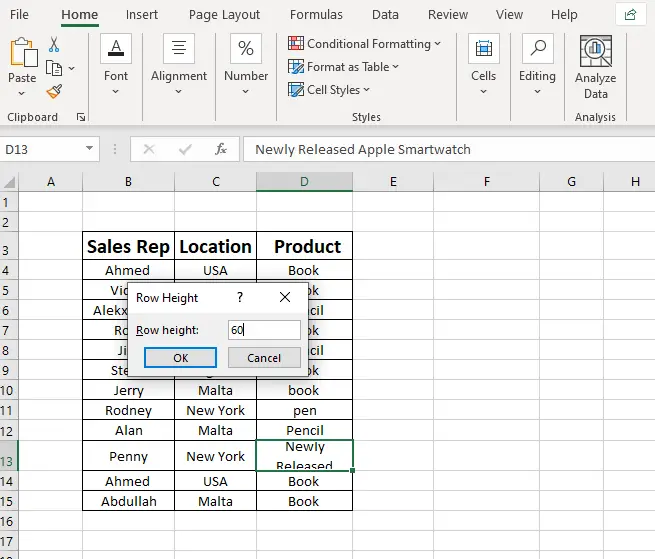
Kiam la > Vico-Alteco = 60 la tuta teksto estas videbla .

Legu pli: Kiel Pligrandigi Vico-Alteco en Excel (Praj 4 Metodoj)
2) Malkreskante La Vico-Alteco de Rubando
En la Vico-Alto t-dialog-kesto tajpu malpli ol la defaŭlta valoro, ĝi malpliigos la Vico-Alton.
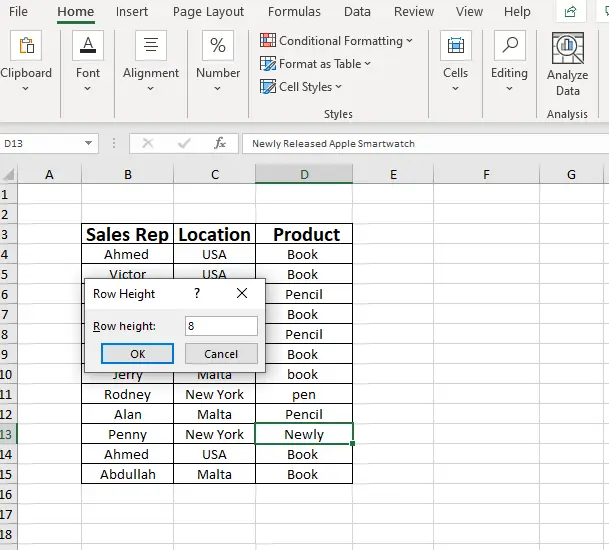
Agordu la Vico-Alton = 8. Ĝi malpliigis la altecon de la vico. .

3) Regrandigi la Vico-Alton Uzante "AŭtomateFit Row Height"-Komando
Por ŝanĝi la vico-alton aŭtomate elektu la vicon, kiun altecon vi volas ŝanĝi. Unue, el la langeto Hejmo , en la grupo Ĉeloj elektu Formato poste elektu la opcion Aŭtomata Adapto de Vico Alteco .
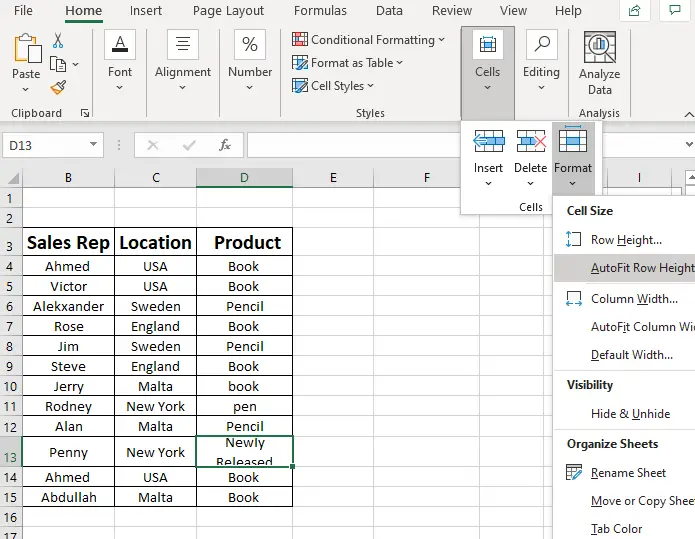
Nun la Vico estas Aŭtomate kaj la tuta teksto estasvidebla.
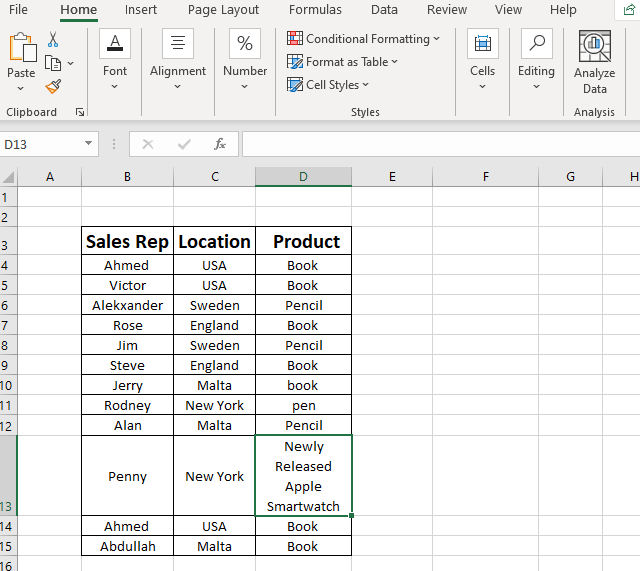
Legu pli: Aŭtomata Vico-Alteco Ne Funkcias en Excel (2 Rapidaj Solvoj)
4) Ŝanĝu aŭ Pliigu la Vico-Alton per Duobla Alklako

Por aŭtomate alĝustigi tiun tekston en la ĉelo unue iru al la 13-a numero vico poste metu la Kursoro ĉe la malsupra rando de tiu vica kaplinio kiam la kursoro ŝanĝiĝas al Plus-ikono tiam duoble alklaku sur tiu ikono.

Nun la alteco altiĝas aŭtomate por kongrui kun la datumoj . Nun la tuta teksto estas videbla por legi.
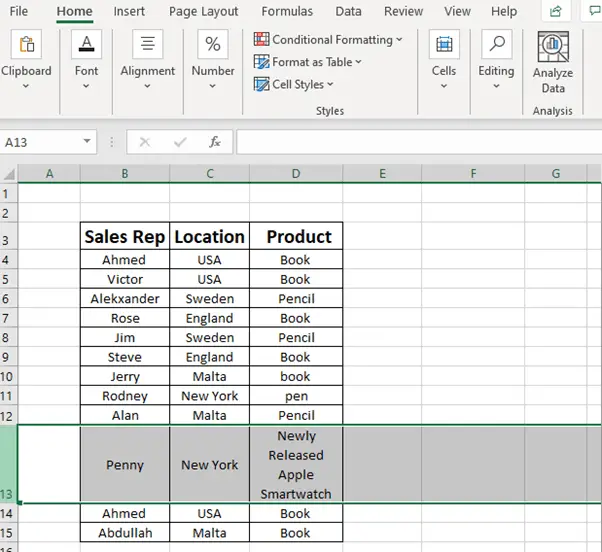
Legu Pli: Kiel Ŝanĝi & Restarigu la defaŭltan Vico-Alton en Excel
5) Ŝanĝu la Vico-Alton per Trenado de la Musklavo aŭ Tuŝklavo
# Pliigante la Vico-Alton per Trenado de la Musklavo aŭ Tuŝklavo
Por pliigi Vico-Alton unue iru al la numera vico 13 kaj elektu la Vicon.
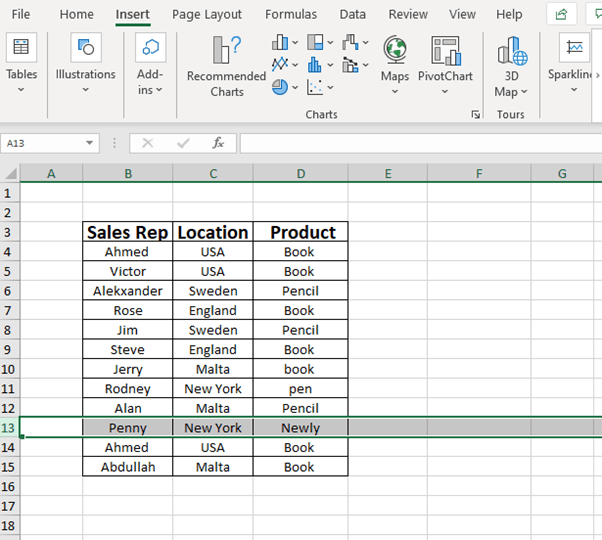
Tiam metu la kurson ĉe la malsupra rando de tiu vica kaplinio. Kiam la kursoro ŝanĝiĝas al Plus-ikono , poste premante la maldekstran musklavon/maldekstran tuŝklavon kaj trenante ĝin malsupren vi povas pliigi la Vico-Alton. Ĝi ankaŭ montros la pliigitan altecon t per pikseloj.
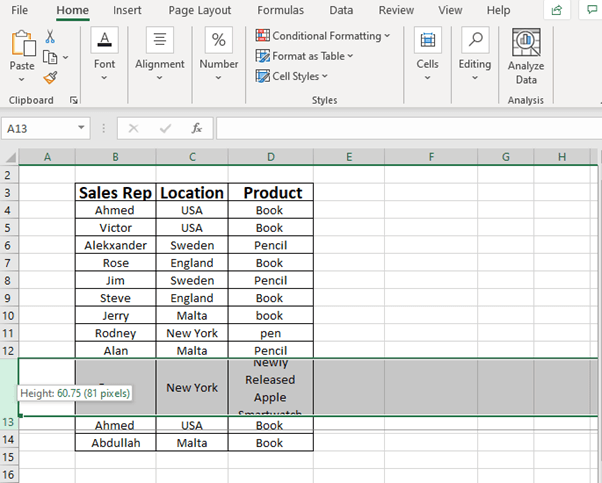
# Malkreskante la Vico-Alton trenante la Musklavon aŭ Tuŝklavon
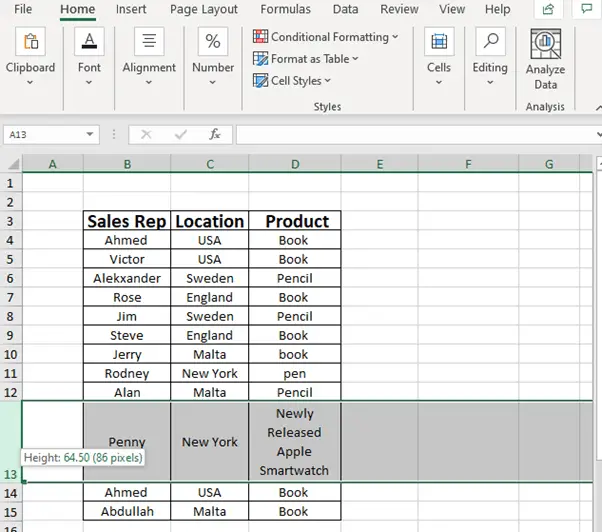
Se vi volas malpliigi la altecon de la vico, vi povas fari ĝin premante la maldekstren.musklavo/maldekstra tuŝplato kaj trenante ĝin supren.
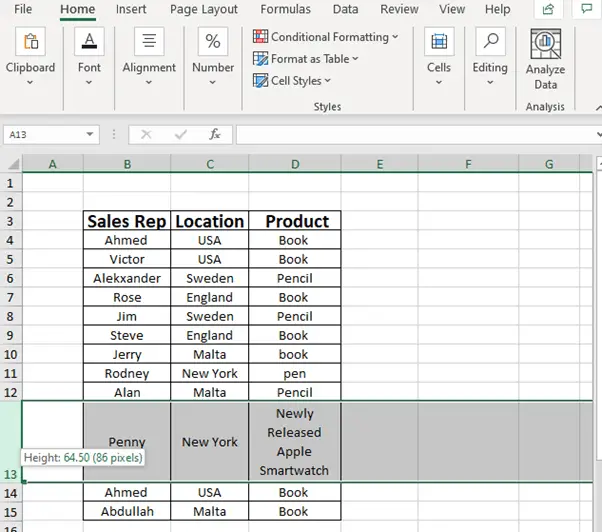
Ĝi ankaŭ montros la malgrandigitan altecon per pikseloj.
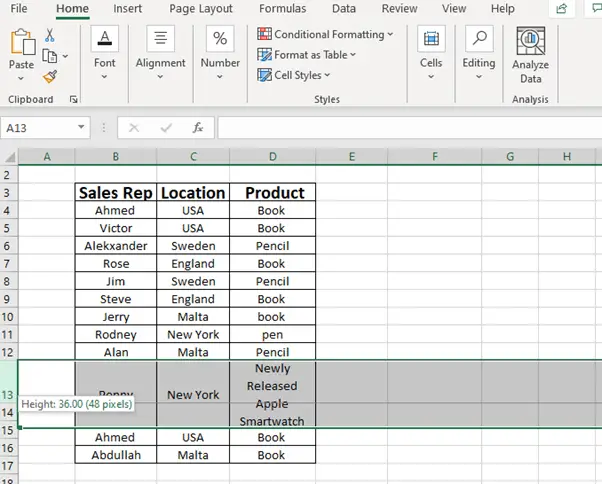
6) Klava ŝparkomo por Specifi la Vico-Alton
# Pliigi La Vico-Alton Uzante Klavaran Kovon
Iuj uzantoj tre afablas uzi klavarajn ŝparvojojn. Se vi estas unu el ili, ĉi tiu maniero estas nur por vi.
Unue elektu la ĉelojn de la vico por kiuj vi volas ŝanĝi la alton .
Vi povas rekte malfermi la dialogkeston Vico-Alto premante la klavon ALT+H+O+H .

Kiam vi premos ALT + H + O unu post alia, ĝi malfermos la opcion Formati
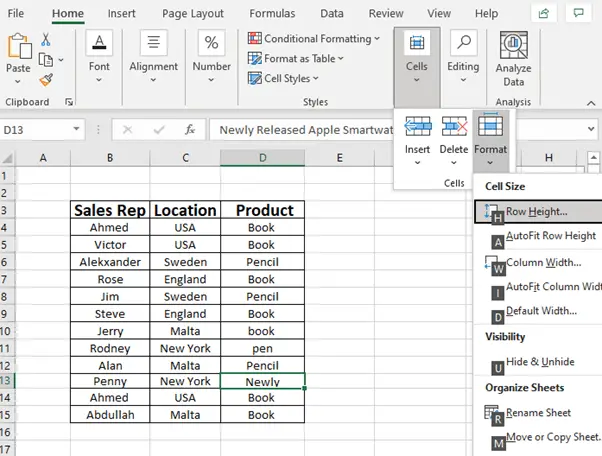
Tiam premante H denove, la Vico-Alteco malfermiĝos, kaj vi povas enmeti ajnan valoron kaj pliigi la Vico-Alton. Mi enmetis la valoron 60.
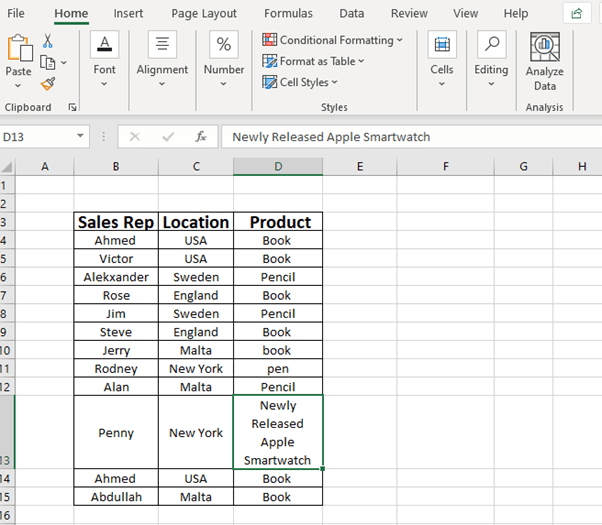
# Malkreskante La Vico-Alteco Uzante Klavarkombion
Denove, premu la ALT + H + O + H-klavon unu post la alia, tiam la Vico-Alteco malfermiĝos. Enigu la malpliigitan valoron. Mi enigis Vico-Alto = 5
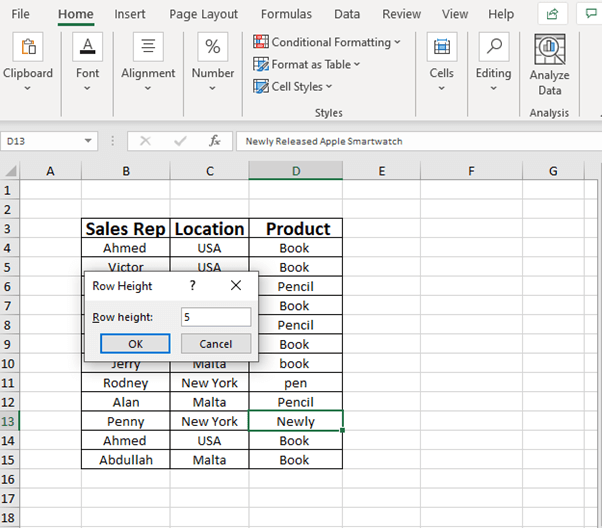
Dum mi enmetis Vico-Alto = 5 kaj ĝi ŝrumpis la vicon. Vi povas uzi la valoron laŭ via bezono.
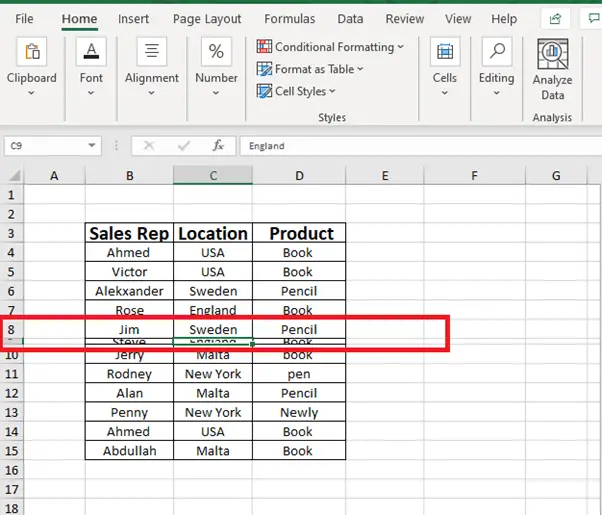
7) Kiel ĝustigi la altecon de vico en coloj, centimetroj aŭ milimetroj
Unue, alklaku sur Dosiero kaj ĝi prenos vin Hejmen el tiu elekto Opcioj .
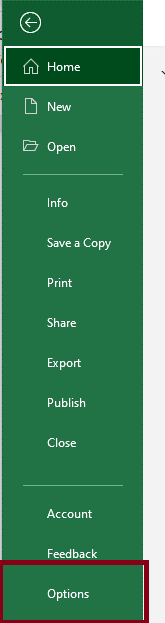
Nun aperos nova fenestro Excel-Opcioj . Tiam elektu Altnivela el tio kaj iru al Vidigu en tuŝplato tie vi trovos Regulunuojn .

Vi povas ŝanĝi la opciojn por ĝustigi la altecon de la vico en coloj, centimetroj aŭ milimetroj .
Legu pli: Kiel ĝustigi la altecon de la vico por Konveni Teksto en Excel (6 Taŭgaj Metodoj)
Konkludo
En ĉi tiu artikolo, mi provis klarigi ĉiujn eblajn manierojn pliigi la Vico-Alton kune kun malpliigi ĝin. . Mi esperas, ke ĉi tiu klarigo helpos vin solvi viajn problemojn. Mi dankus ajnajn reagojn, sugestojn, ideojn aŭ eĉ malavantaĝojn. Nur bonvolu informi min.

